오늘은 휴대폰 앱과 복합기를 이용해 문서를 스캔하는 방법을 알아보려고 해요.
스캔이 필요한 이유는 다양해요.
예를 들어, 중요한 문서나 명함을 디지털 형식으로 보관하고 싶거나, 학교나 직장에서 제출해야 할 자료를 빠르게 전송해야 할 때 문서 스캔이 유용하죠.
이제는 종이에 의존하지 않고, 모든 것을 디지털로 관리할 수 있는 시대에 접어들었어요.
휴대폰 스캔 앱 추천
아이폰과 안드로이드용 스캔 앱
아이폰과 안드로이드 사용자 모두를 위한 다양한 스캔 앱이 있어요. 다음은 그 중 몇 가지 추천 앱이에요.
- Adobe Scan : 이 앱은 AI 기능을 활용해 자동으로 문서의 경계를 인식하고, 편집 가능한 PDF로 변환해줘요. 특히 무료로 사용할 수 있는 기본 기능이 강력하죠.
- CamScanner : 고화질 스캔과 다양한 포맷 저장 기능을 제공해요. 문서 텍스트 인식 기능도 있어, 이미지로 찍은 문서를 텍스트로 변환할 수 있어요.
- Microsoft Office Lens : 이 앱은 문서뿐 아니라 화이트보드, 명함 등 다양한 형식의 스캔을 지원해요. 스캔한 후에는 OneNote나 OneDrive에 쉽게 저장할 수 있어요.
이 외에도 많은 스캔 앱들이 있으니, 자신에게 맞는 앱을 찾아보는 것도 좋겠어요.

스캔 앱의 비교
각 스캔 앱마다 장단점이 있으니, 어떤 앱이 나에게 가장 적합한지 비교해보는 것이 중요해요.
무료로 제공되는 기능과 광고의 유무, 사용 편의성을 고려해보세요.
복합기 및 스캐너 사용법
복합기를 이용해 문서를 스캔하는 방법도 알아볼게요.
일반적으로 많은 사람들이 복합기를 사용하곤 하는데, 이 방법은 대량의 문서를 스캔할 때 유용해요.
PC 윈도우에서 스캔하기
복합기에 문서를 넣고, PC에서 스캔 프로그램을 실행하면 간단하게 스캔할 수 있어요.
보통 스캔 버튼을 누르기만 하면 되며, 스캔한 문서는 PC에 PDF 또는 이미지 파일로 저장할 수 있어요.
복합기에서 직접 PDF로 저장할 수도 있으니, 사용 설명서를 참고해보세요.
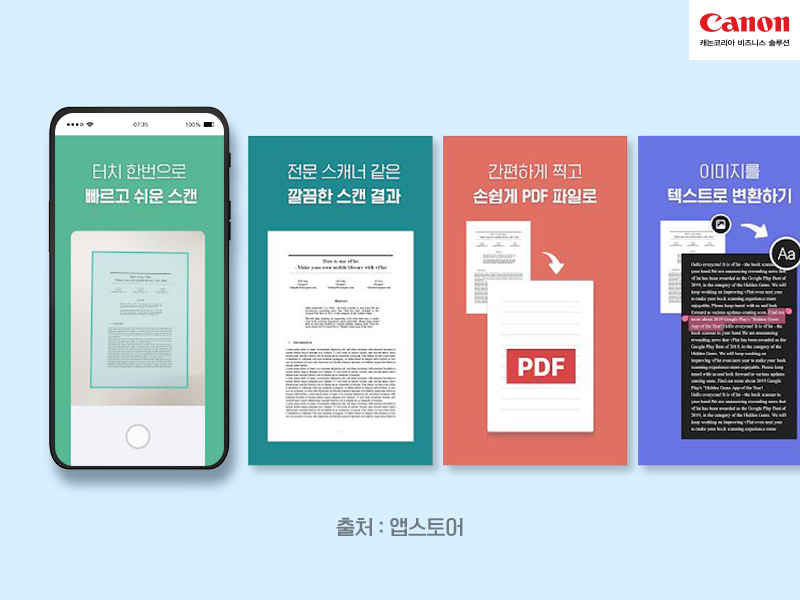
PDF 파일로 저장하기
스캔한 문서를 PDF 파일로 저장하는 것은 매우 간단해요.
대부분의 스캔 앱에서는 스캔 후 자동으로 PDF로 저장하는 옵션을 제공하죠.
이 과정을 통해 문서를 안전하게 보관할 수 있고, 필요할 때 쉽게 공유할 수 있어요.
예를 들어, 스캔 후에는 이메일로 전송하거나 클라우드에 저장하는 방법도 있어요.
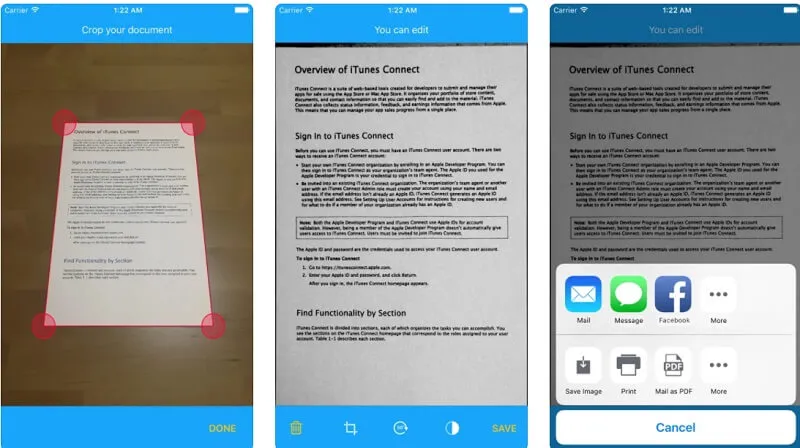
결론 및 추가 정보
문서 스캔은 이제 우리 생활의 필수적인 부분이 되었어요.
휴대폰 앱 하나만으로도 쉽게 문서를 스캔하고 관리할 수 있으니, 꼭 한번 시도해보세요.
다양한 앱과 복합기를 통해 스캔할 수 있는 방법을 알아봤으니, 필요한 정보를 잘 활용해보세요.
이제 스캔할 문서를 준비하고, 스마트폰이나 복합기를 사용해보세요.
쉽고 편리하게 문서를 디지털화할 수 있을 거예요!
이런 자료를 참고 했어요.
[1] 네이버 블로그 - 무료스캔어플 장단점 및 TOP 8 추천 - 네이버 블로그 - NAVER (https://m.blog.naver.com/PostView.naver?blogId=witchlip326&logNo=223357158406)
[2] Google Play - CamScanner - 문서를 PDF로 스캔하기 (https://play.google.com/store/apps/details?id=com.intsig.camscanner&hl=ko)
[3] 브런치스토리 - 북스캐너가 필요하다면? 무료 책 스캔 앱 추천 (https://brunch.co.kr/@@3eW7/624)
[4] Adobe - Adobe Scan 무료 모바일 앱으로 종이 서류를 PDF로 변환 (https://www.adobe.com/kr/acrobat/mobile/scanner-app.html)